いまさら聞けないWindows 10のTips
第237回デスクトップに文書を保存する人も安心! デスクトップを「OneDrive」と同期する
2018年4月25日 06:45
“デスクトップ”の保存先を“OneDrive”に変更する方法
「OneDrive」のいいところは、アプリなどから保存したデータが意識せずにクラウドと同期されることですが、肝心のデータが“OneDrive”フォルダー配下に保存されないと同期対象となりません。
もちろん、手動で“OneDrive”配下にデータをコピーしたり、保存時に“OneDrive”配下を手動で指定することもできますが、手軽なのはアプリが参照する標準の保存先を“OneDrive”に指定しておくことです。
環境によって異なる場合もありますが、ほとんどの場合、Officeアプリなどから文書を保存するときの“ドキュメント”フォルダーは標準で“OneDrive”に設定されているはずです。
このほか、“デスクトップ”と“ピクチャ”も保存先を“OneDrive”に設定することができるので、必要に応じて変更しておきましょう。
たとえば、“デスクトップ”の保存先を“OneDrive”に変更すれば、デスクトップに保存したファイルも常に“OneDrive”と同期されるようになります。デスクトップに色々なファイルを配置して作業する人は、これで“OneDrive”経由でデスクトップの文書を参照したり、バックアップ先として“OneDrive”を活用できます。
なお、エクスプローラーのクイックアクセスに表示されている“デスクトップ”や“ピクチャ”などの参照先も“OneDrive”フォルダー配下に変更されます。
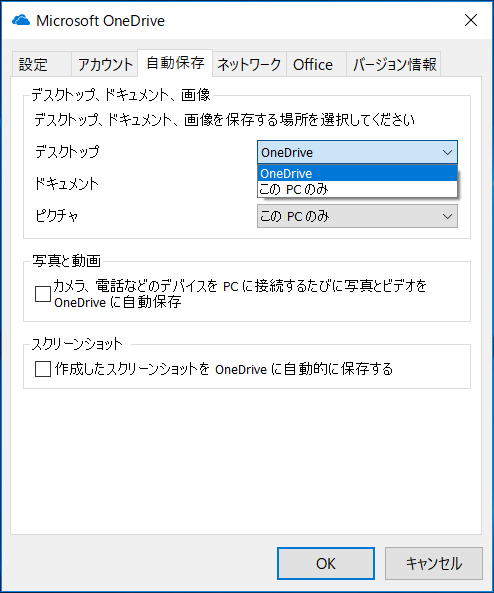












![【Amazon.co.jp限定】1冊ですべて身につくHTML & CSSとWebデザイン入門講座[第2版] (特典:「Webデザイナーのポートフォリオの作り方入門講座」データ配信) 製品画像:3位](https://m.media-amazon.com/images/I/51skMJ-OVcL._SL160_.jpg)






